搭建Java开发环境,需要安装jdk(Java Development Kit),jdk提供了Java的开发环境和运行环境。
jdk包含的基本组件主要包括:
javac 编译器
jar 打包工具
javadoc 文档生成器
jdb debugger Java Debug工具
java 运行编译后的java代码
安装好jdk之后,需要配置命令行参数,配置后在任何目录都可以运行java相关命令
1.下载jdk
Download the Latest Java LTS Free
2.安装jdk
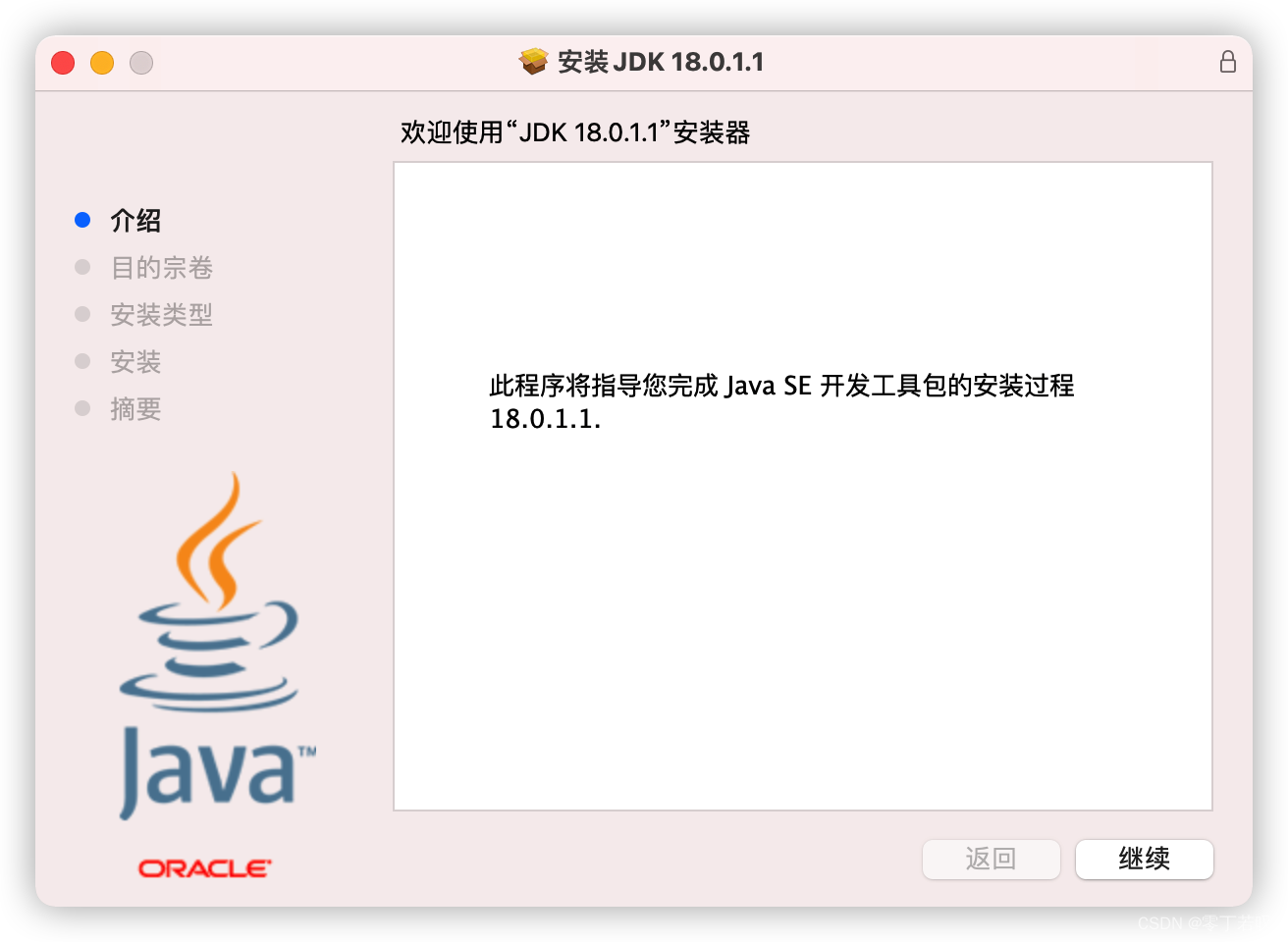
3.配置环境变量
打开Finder,按下command + shift + G 快捷键,输入/Library/Java/JavaVirtualMachines/进入文件夹,可以看到已经安装的jdk和版本信息
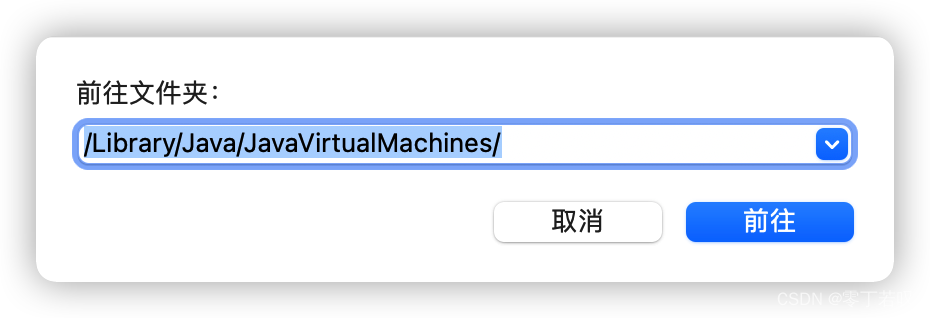
如果使用的zsh,打开.zshrc文件,如果使用的bash,打开.bashrc文件
当前正在使用的shell可以用echo $SHELL命令查看,如果输出/bin/zsh则使用vim ~/.zshrc打开文件,如果输出/bin/bash则使用vim ~/.bashrc打开文件
在配置文件里面,输入以下配置(jdk-18.0.1.1.jdk需要替换为自己下载的版本)
声明:本站所有文章,如无特殊说明或标注,均为本站原创发布。任何个人或组织,在未征得本站同意时,禁止复制、盗用、采集、发布本站内容到任何网站、书籍等各类媒体平台。如若本站内容侵犯了原著者的合法权益,可联系我们进行处理。






![[设计模式Java实现附plantuml源码~行为型]请求的链式处理——职责链模式](https://img-blog.csdnimg.cn/direct/699aac3ed0c446d088772a0ed4c444ed.png)

